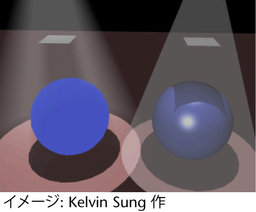フォグ、煙、および塵をシミュレートできるボリューム マテリアルの詳細については、ボリューム マテリアルの概要を参照してください。
ボリューム シェーダ(Volume Shader)を使えば、別のアトリビュートやエフェクトをそのカラー、透明度、マットの不透明度に直接接続することができます。ボリューム シェーダ(Volume Shader)は、スポット ライト(Spot Light)、ポイント ライト(Point Light)、環境フォグ(Environment Fog)、およびパーティクルと一緒に使用することができます。
簡単な例を挙げます。ボリューム シェーダ(Volume Shader)をスポット ライト(Spot Light)のライト フォグ(Light Fog)にマッピングすることで、テクスチャをボリューム シェーダ(Volume Shader)のアトリビュートにマップし、フォグのビジュアル エフェクトを変更できます。
ボリューム シェーダ(Volume Shader)をライト フォグ(Light Fog)と共に使用するには(例)
- スポット ライトまたはポイント ライトをシーン内で使用します。この例では、スポット ライトを使用します。
- スポット ライトのアトリビュート エディタ(Attribute Editor)のライト エフェクト(Light Effects)セクションで、ライト フォグ(Light Fog)マップ ボタンをクリックしてライトにマップします。
スポット ライトのアイコンのサイズが大きくなります。必要に応じて、フォグの散布量(Fog Spread)値とフォグの強度(Fog Intensity)値を上げます。
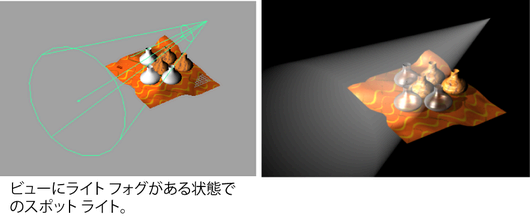
- ハイパーシェード(Hypershade)で、ボリューム シェーダ(Volume Shader)マテリアルを作成します。
- 中マウス ボタンを使用してボリューム シェーダ(Volume Shader)マテリアル スウォッチをスポット ライト(Spot Light)スウォッチにドラッグします。表示されたポップアップ メニューから、ボリューム シェーダにマップするカラーなどのアトリビュートを選択します。
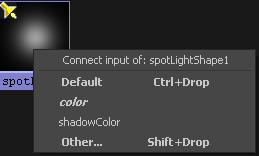
- ボリューム シェーダ(Volume Shader)のアトリビュート エディタ(Attribute Editor)を開いて、クラウドなどのテクスチャを出力カラー(Out Color)アトリビュートにマップします。以下に、レンダーの結果を示します。
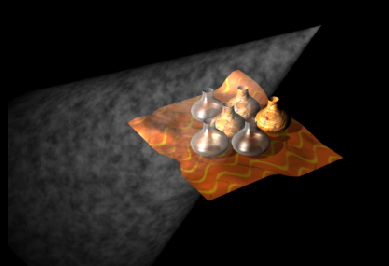
必要に応じてクラウド(Cloud)テクスチャのアトリビュートを変更し、フォグ エフェクトを変更します。
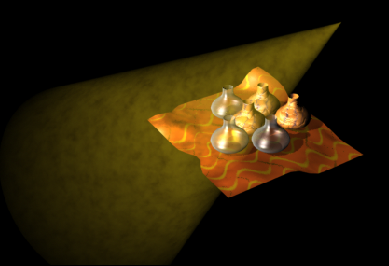
次の例では、左側の球はサーフェス シェーダ(Surface Shader)によってシェーディングされているため平坦(2 次元)に見えます。右の球と違い、左の球にシャドウが投影されていません。右のライト フォグはボリューム シェーダ(Volume Shader)によってシェーディングされているため平坦に見えます。左のライト フォグと違い、右のライト フォグにはボリューム シャドウがありません。